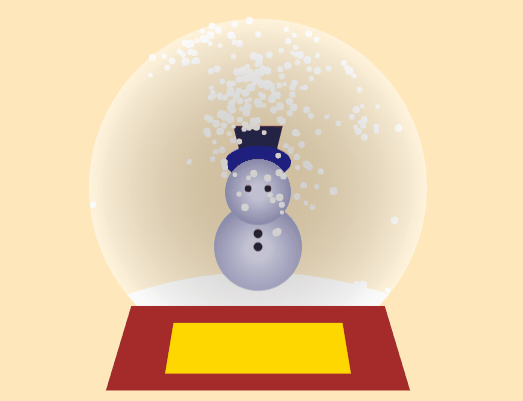前端课程——变形
变形
什么是变形
通过修改坐标,CSS transform属性可以在不影响正常文档流的情况下改变作用内容的位置。CSStransform包括一系列 CSS属性,通过这些属性可以对HTML元素进行变形。可以进行的变形包括旋转,倾斜,缩放以及位移,同时适用于平面以及三维空间。
在空间中实现CSS变形会稍微复杂一点。首先必须设置一个透视点(perspective) 来配置3D空间然后定义2D元素在空间中的变形。
关于变形的属性
transformtransform: none| <transform-list>属性允许你修改CSS视觉格式模型的坐标空间。使用它,元素可以被转换(
translate)旋转(rotate) 、缩放(scale)候斜(skew)。该CSS属性可用于内联元素和块级元素。其默认值为none,表示匹配元素不进行任何变形。
transorm-list:表示作用于元素的一个或多个变形的CSS函数。如果为多个函数的话,使用空格进行分隔。transform-originCSS属性让你更改一个元素变形的原点默认情况,变形的原点在元素的中心点,或者是元素X轴和Y轴的50%处。
- 一个值:
必须是, ,或 left,center,right,top,bottom关键字中的一个。
- 一个值:
两个值:
其中一个必须是, ,或 left,center,right关键字中的一个。
另一个必须是, ,或 top,center,bottom关键字中的一个。三个值:
前两个值和只有两个值时的用法相同。
第三个值必须是。它始终代表Z轴偏移量。 transform-style设置元素的子元素是位于 3D 空间中还是平面中。
transform-style: flat | preserve-3dflat设置元素的子元素位于该元素的平面中。
preserve-3d指示元素的子元素应位于 3D 空间中。
perspective指定了观察者与 z=0 平面的距离,使具有三维位置变换的元素产生透视效果。 z>0 的三维元素比正常大,而 z<0 时则比正常小,大小程度由该属性的值决定。
三维元素在观察者后面的部分不会绘制出来,即 z 轴坐标值大于
perspective属性值的部分。默认情况下,消失点位于元素的中心,但是可以通过设置
perspective-origin属性来改变其位置。perspective-origin指定了观察者的位置,用作
perspective属性的消失点。1
2
3
4
5/* 一个值的时候 */
perspective-origin: x-position;
/* 两个值的时候 */
perspective-origin: x-position y-position;backface-visibility元素的背面是其正面的镜像。虽然在 2D 中不可见,但是当变换导致元素在 3D 空间中旋转时,背面可以变得可见。 (此属性对 2D 变换没有影响,它没有透视。)
其只有两个值
1
2backface-visibility: visible;
backface-visibility: hidden;
2D变形
2D平移

translate() 平移不脱离文档流
- x:表示水平方向
- y:表示垂直方向
类似于position设置为relative
1 |
|
2D缩放
- 缩放
根据元素中心点缩放
scale(X,Y)缩放
X表示水平方向
Y表示垂直方向
值范围
0~1之间的值,表示缩小
大于1,表示放大
注意
以元素中心点为核心进行缩放
1 |
|
- 改变中心点
缩放的默认中心点为元素中心,并不是左上角。
可以使用transform-origin属性,可以使用像素单位,厘米单位以及关键字(left,top等)
移动后的效果:

不移动的效果:

代码
1 |
|
2D旋转
rotate()函数用于通过指定的角度将元素根据原点进行旋转。该函数主要用于2D空间进行旋转。如果该角度值为正值的话,表示顺时针旋转;如果该角度值为负值的话,则表示逆时针旋转。rotate(angle) 其中:
angle:表示旋转的角度值,单位为deg。正值
顺时针旋转
负值
逆时针旋转
1 |
|
2D倾斜
skew的值
- 一个值为X轴旋转
- 两个值
- 第一个值代表X轴
- 第二个值代表Y轴

1 |
|
倾斜的过程(从零开始逐渐往上加)

3D变形
在3D效果中,使用X与Y属性与2D效果类似。唯一不同的是Z的属性。使用Z的属性需要添加perspective属性,即平面与观察者之间的距离。
当设置
perspective为元素自身时(即给粉色div设置)。
1
2
3
4
5
6
7
8
9
10
11
12
13
14
15
16
17
18
19
20
21
22
23
24
25
26
27
28
29
30
31
32
33
<html lang="en">
<head>
<meta charset="UTF-8">
<meta name="viewport" content="width=device-width, initial-scale=1.0">
<title>Document</title>
<style>
div {
position: relative;
width: 60px;
height: 60px;
left: 100px;
background-color: skyblue;
}
/*
实现3D效果的平移,必须要在 transform 属性的值包含
perspective(): 表示z=0的平面与观察者之间的距离
*/
.moved {
transform: perspective(500px) translateZ(200px);
background-color: pink;
}
</style>
</head>
<body>
<div>第一个div</div>
<div class="moved">第二个div</div>
</body>
</html>当给父级设置
perspective属性时。
1
2
3
4
5
6
7
8
9
10
11
12
13
14
15
16
17
18
19
20
21
22
23
24
25
26
27
28
29
30
31
32
33
34
35
36
37
38
39
40
<html lang="en">
<head>
<meta charset="UTF-8">
<meta name="viewport" content="width=device-width, initial-scale=1.0">
<title>Document</title>
<style>
.container{
width: 500px;
height: 300px;
border: 1px solid gray;
perspective: 500px;
}
.static {
position: relative;
width: 60px;
height: 60px;
left: 100px;
background-color: skyblue;
}
/*
实现3D效果的平移,必须要在 transform 属性的值包含
perspective(): 表示z=0的平面与观察者之间的距离
*/
.moved {
transform: translateZ(200px);
background-color: pink;
}
</style>
</head>
<body>
<div class="container">
<div class="static">第一个div</div>
<div class="static moved">第二个div</div>
</div>
</body>
</html>当为父级设置时,元素会向左上角偏离。